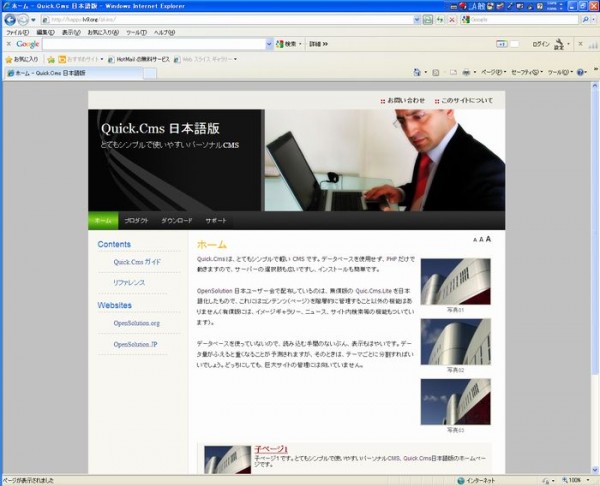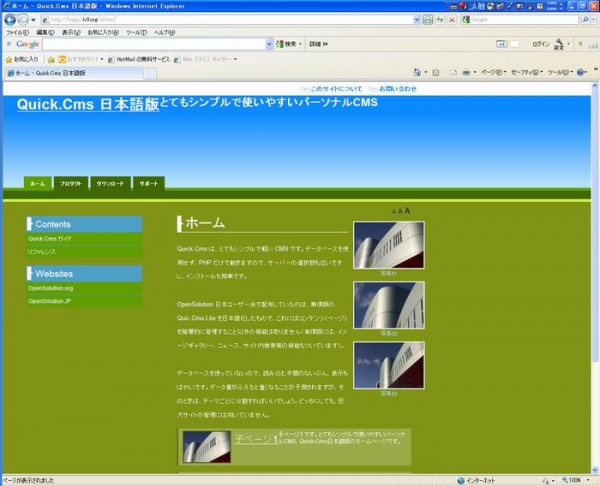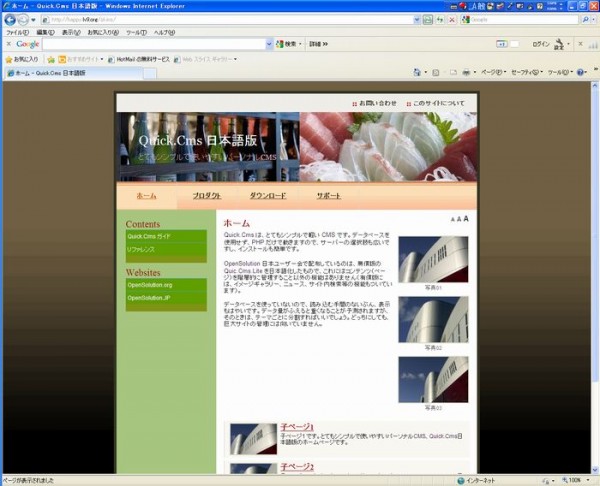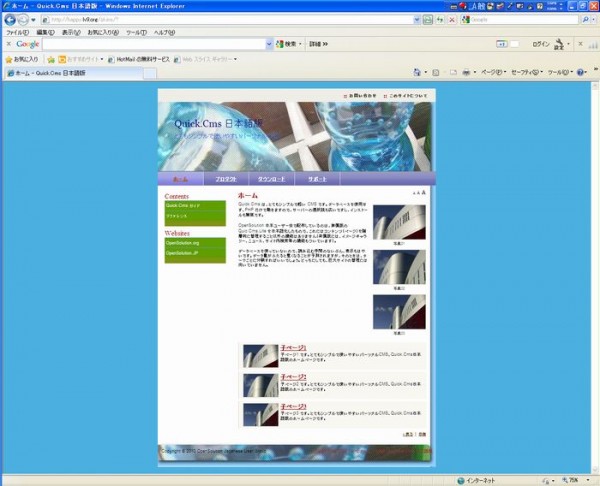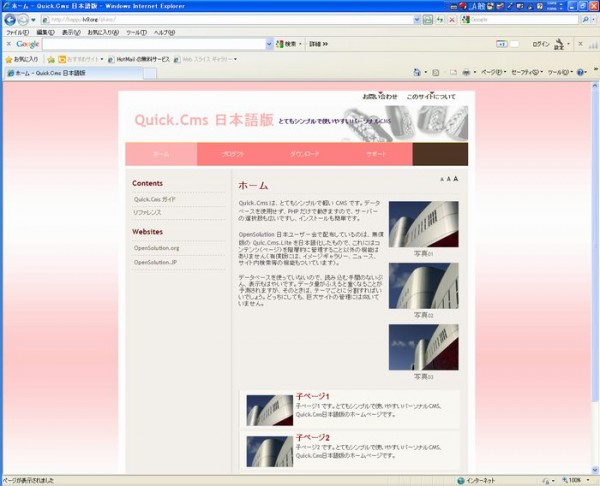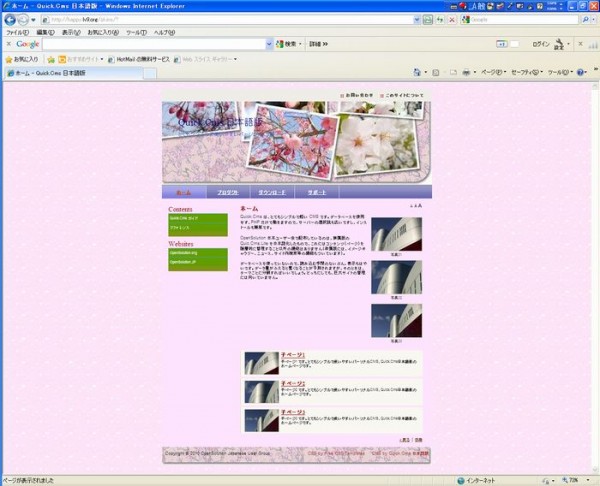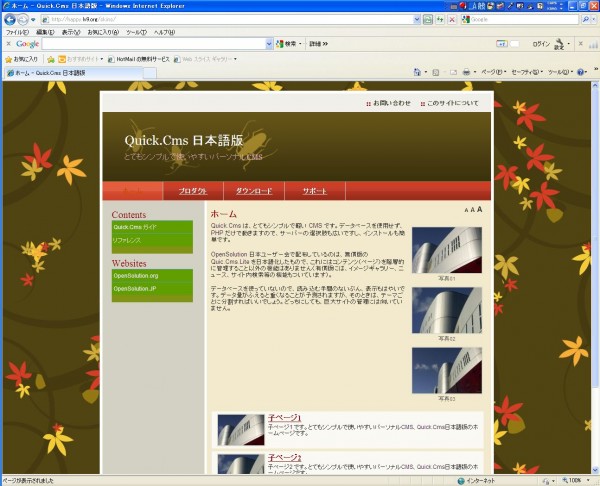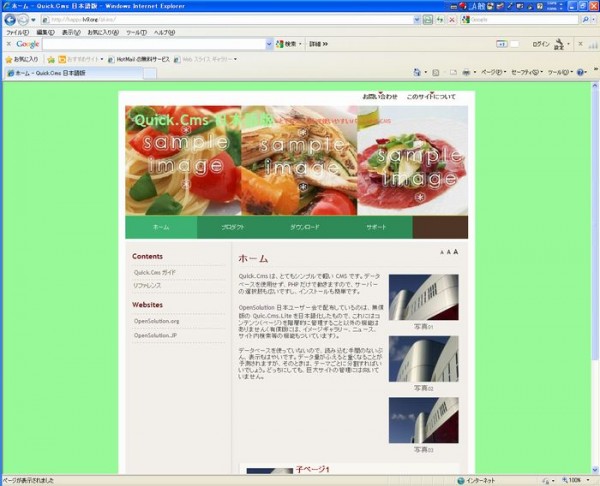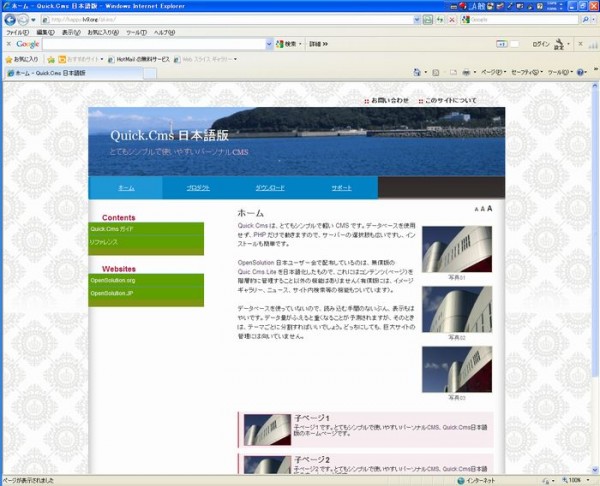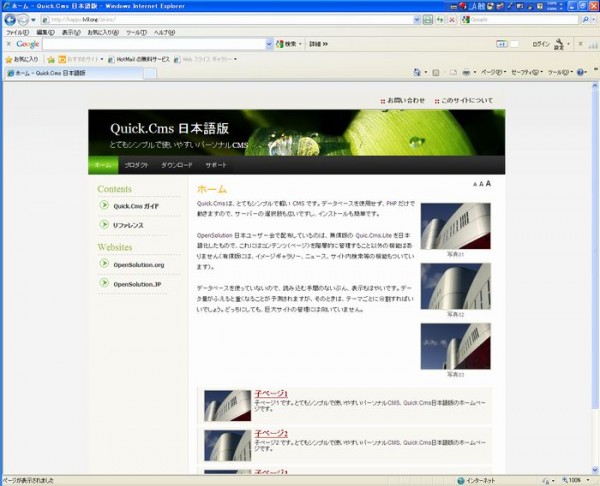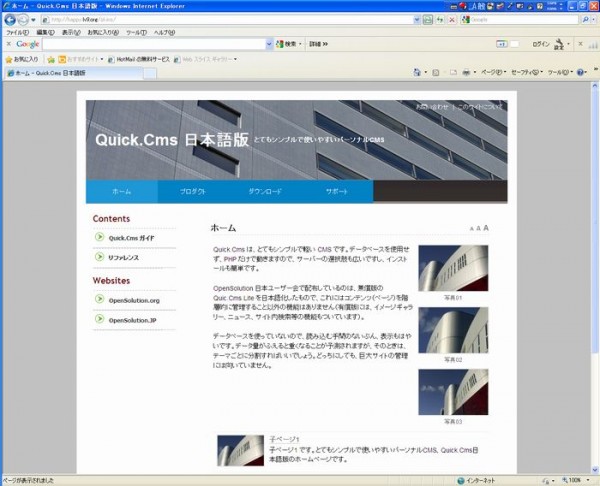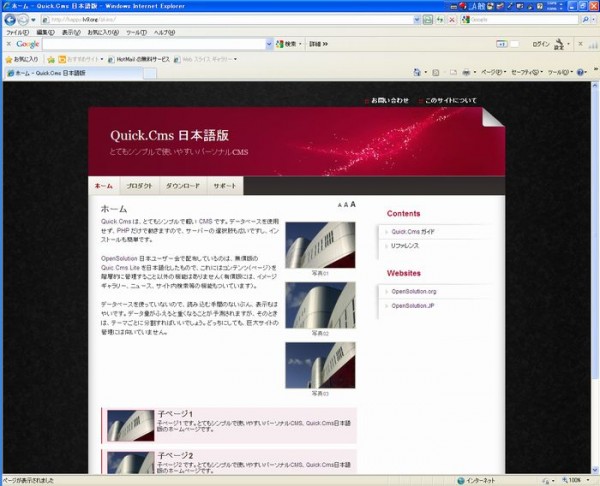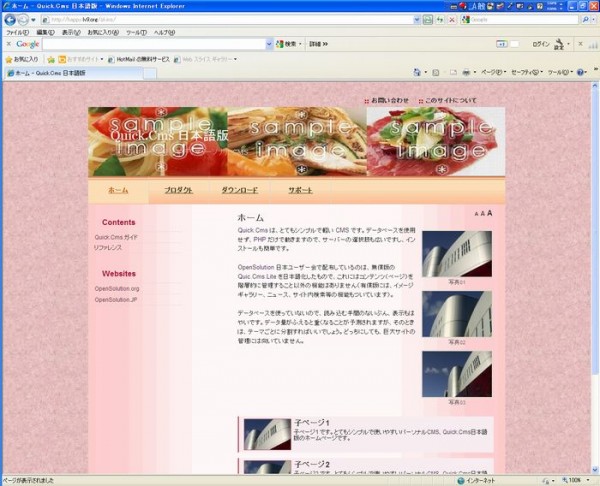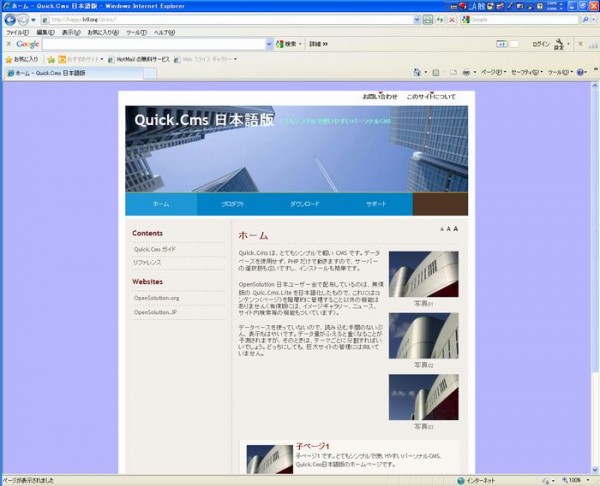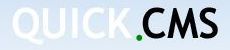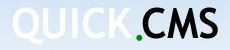ログイン名:quest
パスワード:quest
ログインして内容を変更した場合、次の人のために初期の状態にしますので速やかに連絡ください。
Quick.Cmsでホームページを、1ページ毎 超簡単に編集します(ワードの下書きを貼り付けるだけ)
超初心者が簡単にホームページを編集でます
ホームページにワードの文面を貼り付ける方法をご紹介します
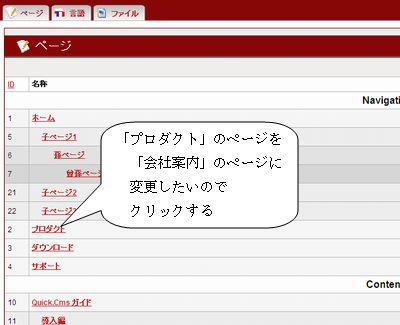
たとえば、
「プロダクト」のページを
「会社案内」のページに変更したい場合、
「プロダクト」をクリックして
ページ編集の画面に
切り替えます。
「プロダクト」のページを
「会社案内」のページに変更したい場合、
「プロダクト」をクリックして
ページ編集の画面に
切り替えます。

今回は、ページの「名称」を「プロダクト」⇒「会社案内」に変更します。
「本文」はキーボードからそのまま文面を入力してもよいし使い慣れているワードで文面を装飾したものを、貼り付けてもよいです。(ワードの画像は貼り付けられません)
画像は、Quick.Cmsのアップロードの機能で超簡単に配置できます。
初心者は、慣れてきたら画像のアップロードに挑戦してください。
「本文」はキーボードからそのまま文面を入力してもよいし使い慣れているワードで文面を装飾したものを、貼り付けてもよいです。(ワードの画像は貼り付けられません)
画像は、Quick.Cmsのアップロードの機能で超簡単に配置できます。
初心者は、慣れてきたら画像のアップロードに挑戦してください。
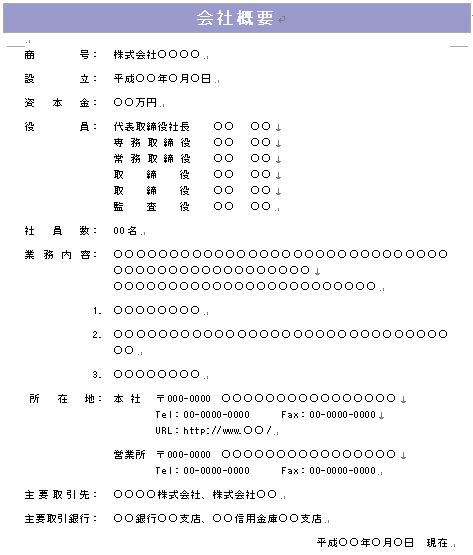
今回用意したのは、ワードで作成した会社概要のサンプルです。
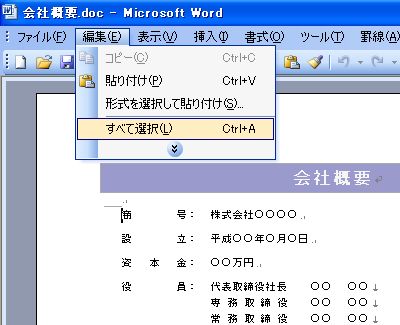
ワードの文面
すべてを選択します。
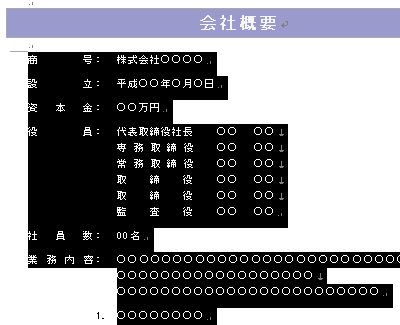
このように選択された個所が、反転します。
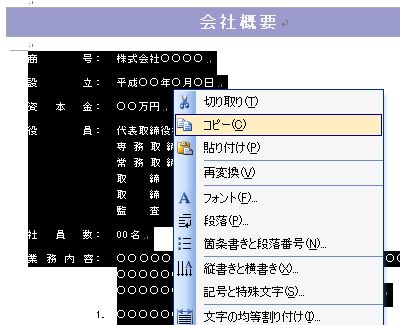
ワードで選択した個所を、コピーします。
「右クリック」-「コピー」
「右クリック」-「コピー」
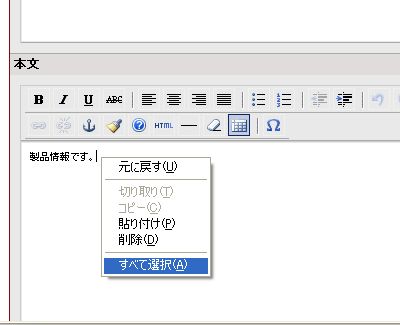
ホームページの
編集画面に戻り、
「本文」の入力エリアで
「右クリック」-「すべて選択」する。
編集画面に戻り、
「本文」の入力エリアで
「右クリック」-「すべて選択」する。
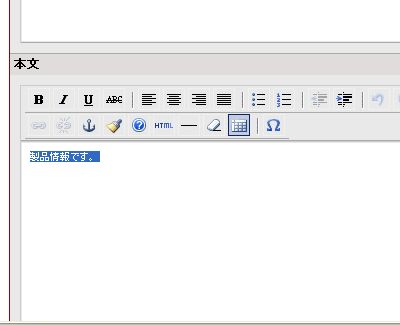
このように、
現在の文字が反転します。
現在の文字が反転します。
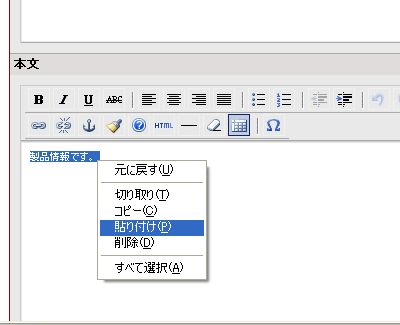
反転した文字の上で、
「右クリック」-「貼り付け」する。
「右クリック」-「貼り付け」する。
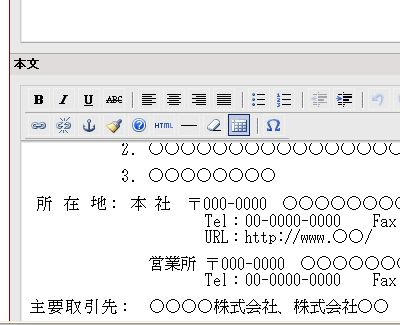
このように、
ワードの文面が
そのまま貼り付きます。
ワードの文面が
そのまま貼り付きます。
とりあえず試してみたい場合は、まず最初に、
ログイン名(ID)、パスワードをお申し込みください。(お試し期間あります)
こちらの HAPPY Quick.Cms 運営サイト から
お申し込みください。
お申し込みください。
| サービス名 | HAPPY Quick.Cms |
|---|---|
| 所在地 | 千葉県千葉市中央区中央1-11-1-5F |
| 電話 | 080-3356-6371 |
| FAX | 043-304-6627 |
| 業務内容 | パソコン教育サービス全般 |
【無料ホームページ講座】
この講座の解答ページ
HAPPY Quick.Cmsご入会
デザインテンプレート
人気上位の一部 : クリックで拡大表示します